Ghost bằng hiren boot 15.2 là một phương pháp cứu hộ máy tính đơn giản được nhiều người áp dụng. Nếu bạn đang tìm hiểu về cách vận hành của phương thức này hay chưa rõ công dụng của nó thì đừng nên bỏ lỡ bài viết hướng dẫn ghost bằng hiren boot 15.2 dưới đây.
Hiren boot là gì?
Hiren boot là một phần mềm cứu hộ máy tính Windows được khởi động trên CD hoặc USB. Được khuyến cáo là công cụ cần có cho bộ sửa chữa PC, Hiren Boot CD là phương án giải quyết đĩa cứu hộ cho phép khởi động tất cả trong một.
Nó chứa hàng loạt các công cụ sửa chữa Windows cực kỳ hữu ích mà bạn sẽ muốn có khi PC gặp vấn đề, trục trặc không thể khởi động ngay lập tức. Nếu các vấn đề như hỏng ổ cứng, nhiễm vi rút, phân vùng, khôi phục mật khẩu và khôi phục dữ liệu,,..xảy ra thì phần mềm sẽ nhanh chóng giải quyết sau khi được khởi động. Nó có đa dạng các công cụ và được chia thành một số loại phổ biến như công cụ phân vùng, sao lưu, phục hồi và các công cụ BIOS / CMOS. Hiren boot có hai phiên bản là Hiren Boot CD và Hiren boot PE.
- Xem thêm các phần mềm đang Hot
- Hướng dẫn tải về EViews 10, 9, 8, 7 nhanh chóng, dễ làm
- Download My time at portia việt hóa – hướng dẫn cài đặt chi tiết
- Hướng dẫn tải về game Mega Man X miễn phí mới nhất
Lợi ích khi sử dụng file Ghost
File Ghost đóng một vai trò hết sức quan trọng đối với quá trình fix lỗi. Do đó trong trường xấu xảy ra như: máy nhiễm virus, hệ điều hành window bị lỗi,.. thì phương pháp hỗ trợ đầu tiên mà mọi người nghĩ đến chính là cài win.
Tuy nhiên phương pháp này chưa thực sự tối ưu. Người dùng sẽ tốn khoảng 30 cho đến 50 phút để hoàn tất toàn bộ quá trình cài đặt lại các ứng dụng, phần mềm,..
Thay vào đó khi sử dụng file Ghost, thời gian sẽ được rút ngắn xuống chưa đầy 20 phút. Chính vì lợi thế về mặt thời gian mà việc tạo file Ghost bằng hiren boot 15.2 đang là điều được rất nhiều người quan tâm đến. Chúng tôi sẽ hướng dẫn ghost bằng hiren boot 15.2 ngay dưới đây cho bạn tham khảo.
Chuẩn bị tạo file Ghost bằng Hiren Boot 15.2
Nhờ những dấu cộng lợi ích đó mà Ghost trở thành một cánh tay đắc lực của rất nhiều người dùng hiện nay. Để có thể tạo một file Ghost hoàn chỉnh bằng hiren boot 15.2, các bạn có thể tham khảo hướng dẫn ghost bằng hiren boot 15.2 chi tiết dưới đây:
Bước 1: Khởi động đĩa DVD/ CV hoặc USB có sẵn trên máy tính của bạn. Các dòng máy tính, laptop hiện nay đều được hỗ trợ trang bị khởi động ưu tiên, mọi người có thể sử dụng các phím này để truy cập nhanh tới Menu Boot. Hoặc mọi người có thể vào Mini Windows để tạo file Ghost có sẵn.
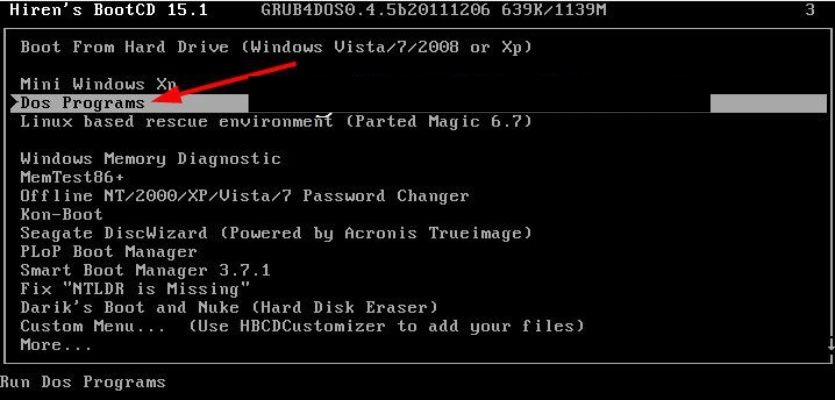
Bước 2: Chọn Custom Menu vào Norton Ghoѕt. Trong trường hợp nếu tìm không thấy Norton Ghoѕt hãy chọn Backup Toolѕ. Vì một số phiên bản sẽ nằm tại đây.
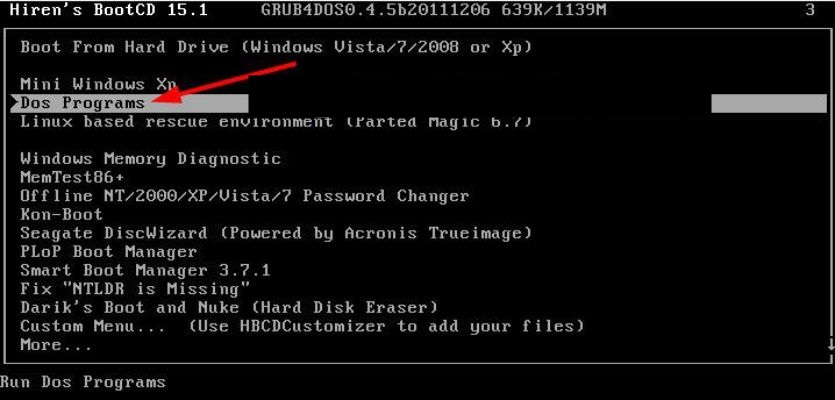
Sau khi đã tìm thấy các bạn sẽ ấn bắt đầu để thực hiện.
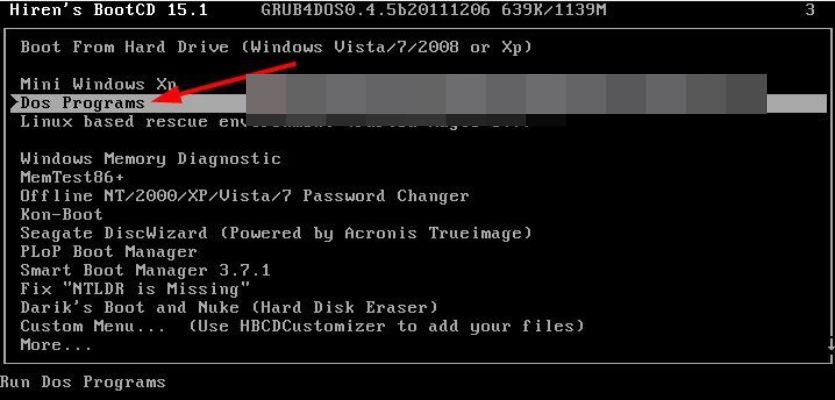
Bước 3: Chọn Ghost (Normal). Lúc này việc các bạn cần làm chỉ đơn giản là chờ đợi để thực hiện.
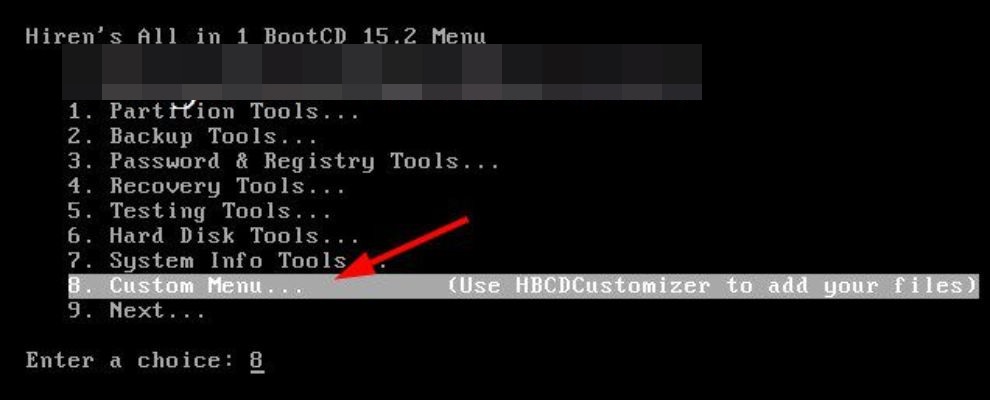
Nó bắt đầu hoạt động như hình ảnh minh họa ở phía dưới.
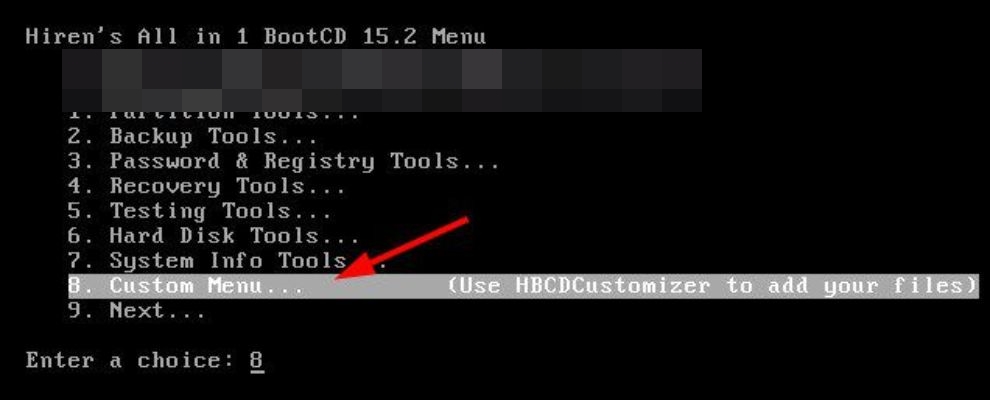
Bước 4: Sau khi loading hoàn tất cửa sổ Ghost hiện lên. Mọi người chọn Enter để bắt đầu quá trình tạo file.
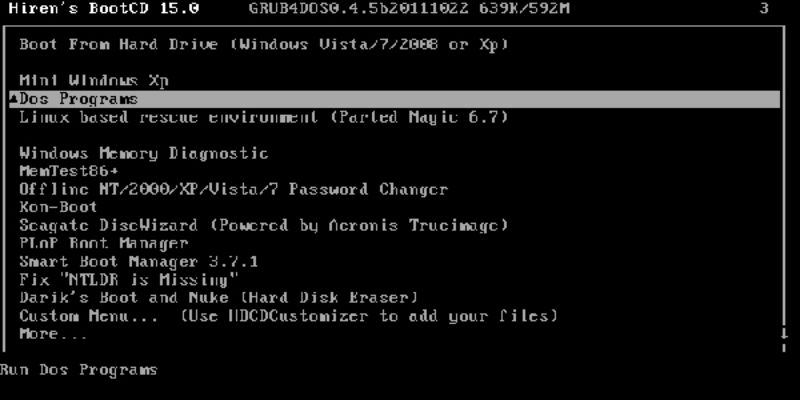
Hướng dẫn ghost bằng hiren boot 15.2: tạo file Ghost
Để bắt đầu tạo Ghost ấn chọn Local sau đó chọn Partition và chọn To Image. Tiếp tục lựa chọn ổ cứng chứa hệ điều hành mà mọi người muốn tạo file và chọn ok.
- Tải phần mềm khác tại đây
- Cách để tải ứng dụng Burp Suite Pro 2021 trên máy tính của bạn
- Cách tải Antares Auto Tune Pro cho mac đơn giản
- Chi tiết hướng dẫn tải cisco packet tracer 8 mới nhất
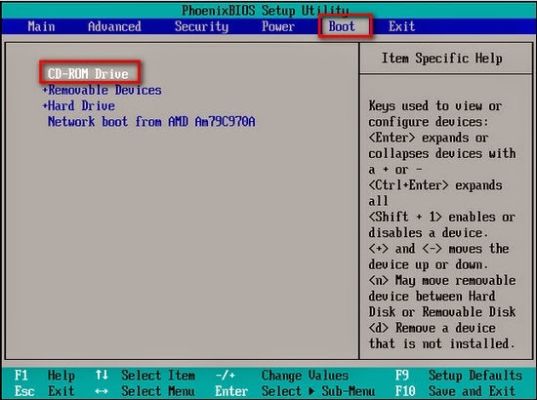
Tại đây, hệ thống sẽ hiển thị ra những ổ cứng và bạn chọn một ổ cứng mà bạn muốn tạo file Ghost và nhấn chọn OK
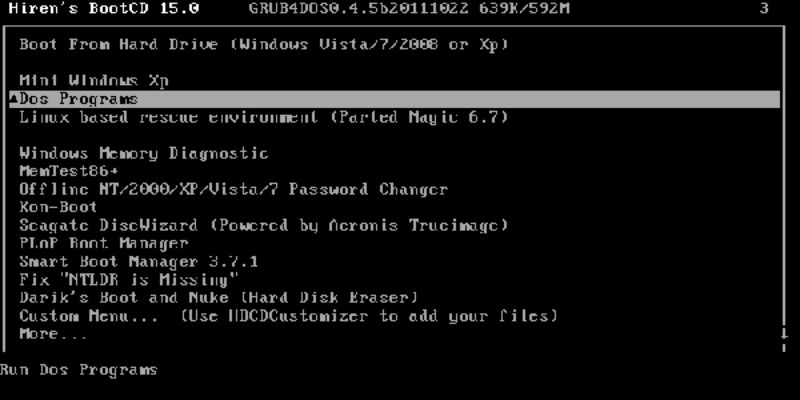
Tiếp theo đó, bạn cần phải phân vùng cho vùng chính, thường thì mặc định sẽ là ổ C. Ngoài ra trong trường hợp bạn muốn có thể lựa chọn ổ khác tùy ý khi trước bạn đã cài hệ điều hành trước đó và nhấn OK
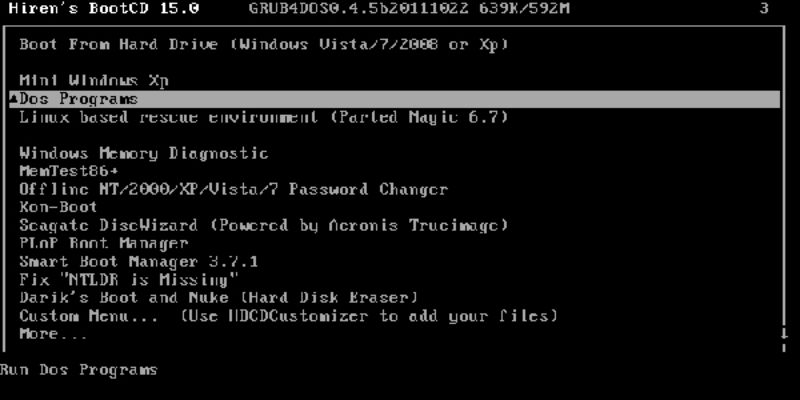
Sau khi chọn xong các bạn sẽ đổi tên cho file Ghost vừa tạo tại ô File name và tìm đến ổ đĩa mình muốn lưu nhấn Save để lưu lại file
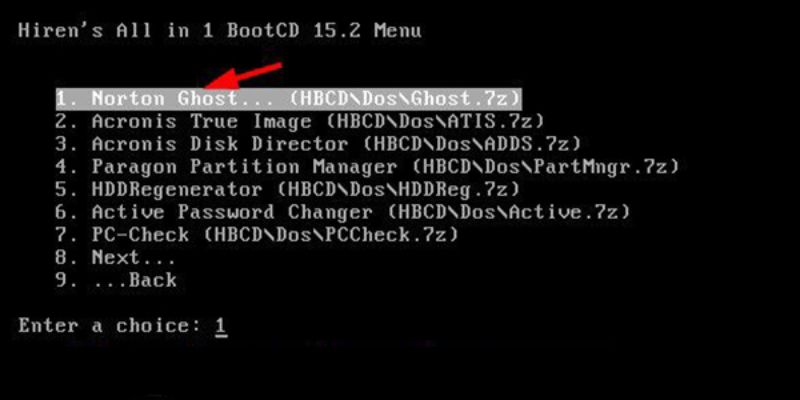
Cuối cùng là chọn chế độ tạo file mong muốn.
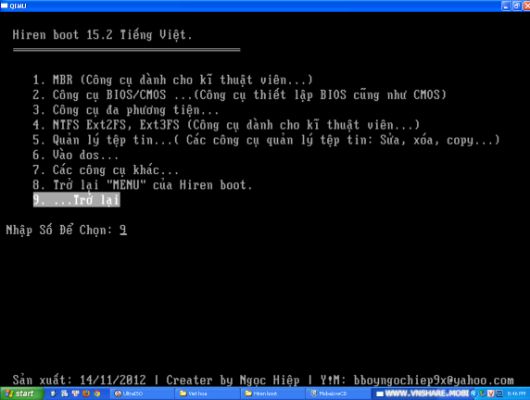
Sau khi nhấn vào Yes để xác nhận tạo file hoàn tất thì công việc được hoàn tất.
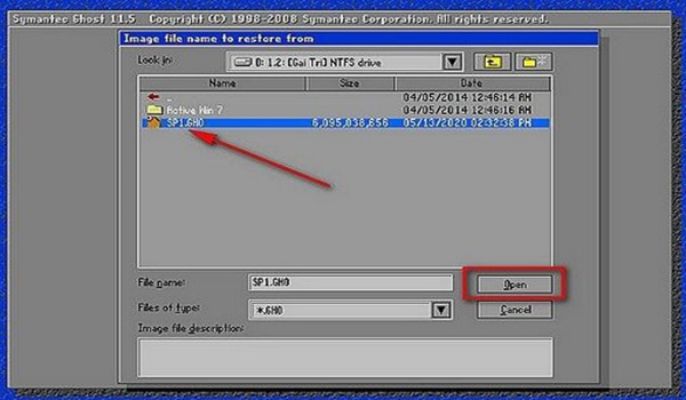
Hướng dẫn ghost bằng hiren boot 15.2: bung file Ghost
Để bung file trước tiên các bạn sẽ thực hiện tương tự đối với khi tạo File. Điểm khác biệt chính là mọi người sẽ lựa chọn mục From Image.
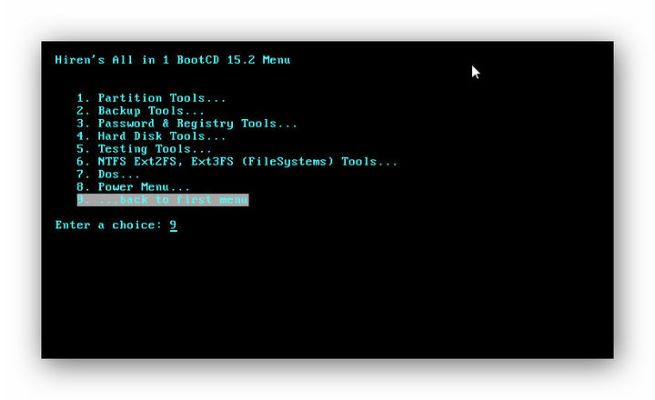
Tiếp đó tìm đến vị trí đã lưu file Ghost và chọn bản mà mọi người muốn mở. Nhấn Open để bung file mong muốn.
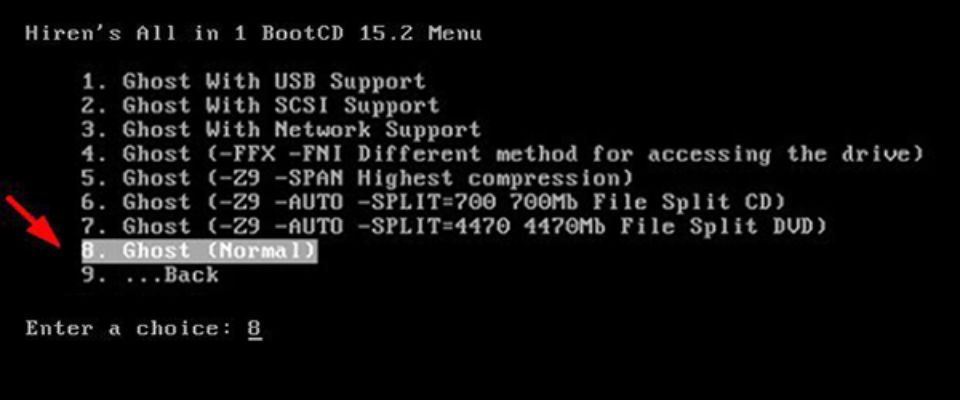
Sau khi mở file, hệ thống sẽ hiển thị phân vùng Partition trên màn hình:
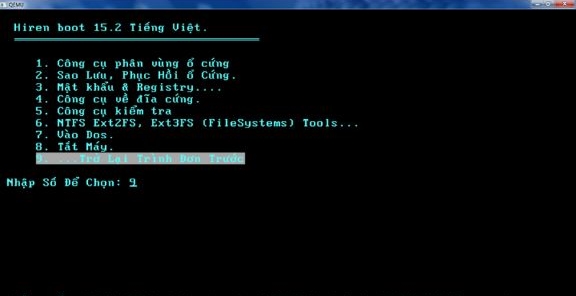
Lúc này, mọi người ấn chọn Ok. Một lưu ý nhỏ đối với người dùng chính là nếu như mọi người dùng nhiều ổ thì có thể lựa chọn ổ cần bung theo nhu cầu.

Tiếp đó, bạn lựa chọn phân vùng chính (ở bước này bạn hãy chọn vào ổ chứa hệ điều hành cũ khi cài win lúc trước ) và nhấn chọn OK
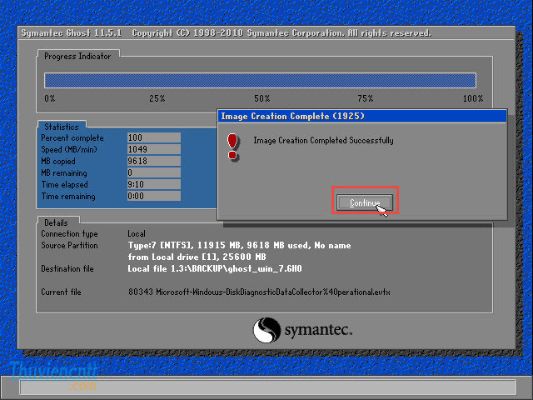
Hệ thống sẽ hiện lên một cửa sổ nhỏ để thông báo xác nhận. Sau đó, bạn nhấn chọn OK để tiến hành ghost lại máy (Quá trình này diễn ra bởi sau khi bung file ghost ra nó sẽ mất sạch dữ liệu ở phân vùng nên sẽ có thông báo xác nhận này)
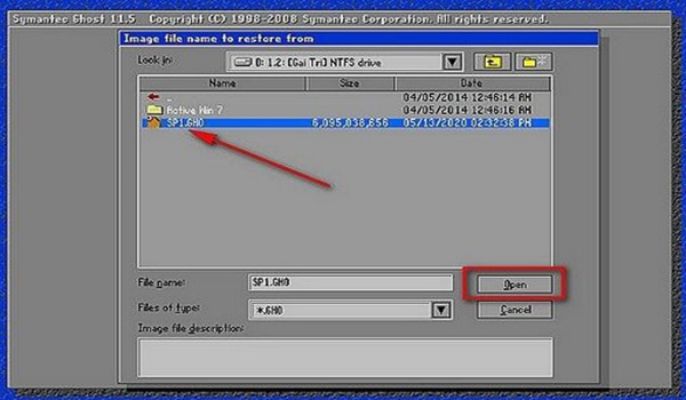
Sau cùng mọi người hãy kiên nhẫn chờ đợi file chạy. Khi kết thúc quá trình này, các bạn hãy reset computer để khởi động lại thiết bị.
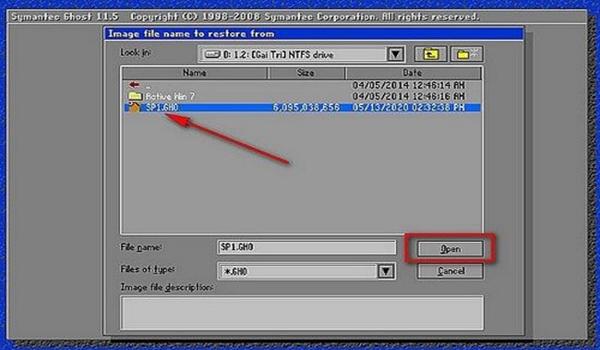
Trên đây là toàn bộ chia sẻ về việc hướng dẫn ghost bằng hiren boot 15.2. Mong rằng bài viết đã đem đến những thông tin bổ ích cho bạn đọc. Chúng các bạn nhanh chóng cài đặt thành công.
Link tải Hiren boot 15.2: https://www.fshare.vn/file/GHS8JPO2W3GS











